Accueil > Cours de Chimie > 3ième année > B Composition de la matière > 19 Les édifices chimiques > TP Construction de molécules
TP Construction de molécules
mercredi 19 décembre 2012 par
I]Schéma de Lewis et formule développée
Ouvrir le logiciel BKChem (logiciel libre) et si ça n’est pas déjà en français choisir Option/Language/Français et redémarrer le logiciel.
Dans le mode dessiner ,faire le squelette de la molécule d’éthanol CH3CH2OH :
,faire le squelette de la molécule d’éthanol CH3CH2OH :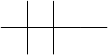
Afficher les noms des atomes de carbone avec le mode atome en cliquant bouton droit sur une intersection puis choisir Show Symbol/Oui.
en cliquant bouton droit sur une intersection puis choisir Show Symbol/Oui.
Changer les autres atomes de Carbone en Hydrogène et Oxygène : en pointant sur l’emplacement d’un atome un petit rond apparaît. On clique et on peut alors changer l’atome de C en H ou O.
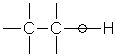
Enregistrer la formule en graphique vectoriel .svg ou au format natif .cdml ou l’exporter au format .odg pour l’ouvrir dans LibreOffice Draw (puis la copier dans un texte de Libreoffice Writer ou dans Word).
Pour obtenir la représentation de Lewis de la molécule, il faut ajouter les deux doublets non-liants sur l’oxygène en cliquant l’icône du mode marqueur. Choisir la paire d’électron et cliquer deux fois sur l’atome d’oxygène.
du mode marqueur. Choisir la paire d’électron et cliquer deux fois sur l’atome d’oxygène.
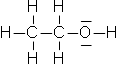
II]Exportation de la molécule
Il suffit de sélectionner la molécule avec ou sans les doublets liants avec le mode éditer , puis d’aller dans le menu Chimie/Génère les SMILES. Une fenêtre s’ouvre dans laquelle apparaît le code SMILES (Simplified Molecular Input Line Entry Specification).
, puis d’aller dans le menu Chimie/Génère les SMILES. Une fenêtre s’ouvre dans laquelle apparaît le code SMILES (Simplified Molecular Input Line Entry Specification).
Notre molécule n’est pas bien compliquée : Copier le code CCO de la fenêtre Generated Smiles dans le presse-papier (sélection puis Ctrl+C).
III]Molécules en 3D
Ouvrir le logiciel Avogadro (logiciel libre). La langue est automatiquement celle de Windows (sauf si le professeur a triché et renommé les fichiers _cs en _fr dans Avogadro\share\avogadro\i18n pour forcer la langue française ;-).
Remarque : la version 1.1.0 pour windows ne comporte pas le dossier i18n (ici en annexe).
Aller sur construction, insérer SMILES et coller notre code généré en II] (CCO). La molécule apparaît entourée d’un halo bleu qu’on fait disparaître avec Sélectionner/Ne rien sélectionner (Ctrl+Shift+A).
Dans la zone « Types d’affichages » , sélectionner Boules et batônets, Etiquettes et Liaisons hydrogène. Cliquer sur la clef de Etiquettes pour modifier l’affichage de l’étiquette des atomes en « charges partielles » et étiquettes de liaison en « longueur de liaison ».
Déplacer la molécule en choisissant l’outil de navigation (F9) : Bouton droit pour la déplacer, bouton gauche cliquer sur un atome et faire tourner la molécule et la roulette pour (dé)zoomer.
(F9) : Bouton droit pour la déplacer, bouton gauche cliquer sur un atome et faire tourner la molécule et la roulette pour (dé)zoomer.
Construire une molécule d’eau :
a) Choisir l’outil de dessin (F8) et dans la zone Paramètres de dessin, choisir l’élément oxygène.
(F8) et dans la zone Paramètres de dessin, choisir l’élément oxygène.
b) Si la case « ajuster les hydrogènes » est bien cochée, alors un seul clic à côté de la molécule d’éthanol va créer une molécule d’eau.
Sélectionner la molécule d’eau avec l’outil sélection (F11). Déplacer et faites tourner la molécule d’eau jusqu’à ce qu’apparaisse une liaison hydrogène entre les charges partielles du groupement –OH de l’éthanol et des atomes de la molécule d’eau (en pointillés ci-dessous).
(F11). Déplacer et faites tourner la molécule d’eau jusqu’à ce qu’apparaisse une liaison hydrogène entre les charges partielles du groupement –OH de l’éthanol et des atomes de la molécule d’eau (en pointillés ci-dessous).
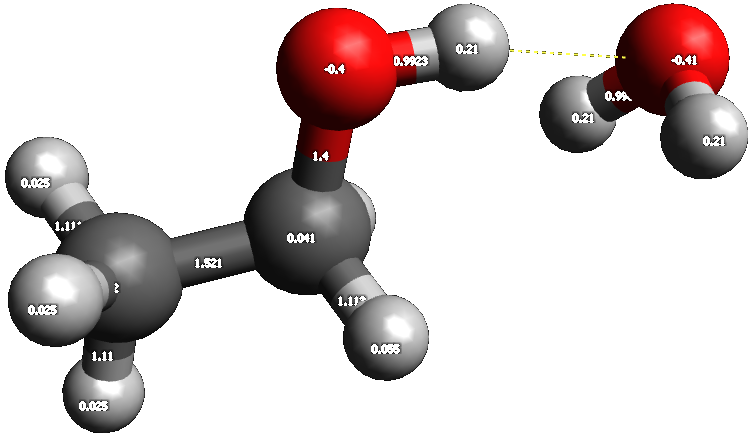
Documents joints
- TP Construction de molécules.pdf (PDF – 116 ko)
- Dossier i18n à copier dans le dossier program files\Avogadro\share\avogadro\ (7 Zip – 71 ko)